华为电脑怎么分屏一半一半 华为电脑怎样进行窗口分屏
更新时间:2023-05-23 08:56:43作者:jiang
随着华为电脑的普及,许多用户都开始关注华为电脑的分屏功能。作为一种提高工作效率的方法,华为电脑的分屏功能可以让你同时显示多个窗口,而且无需使用第三方软件。那么华为电脑怎么分屏一半一半呢?华为电脑怎样进行窗口分屏?下面我们将一一解答这些问题,让你轻松掌握华为电脑的分屏技巧。
华为电脑怎样进行窗口分屏
操作方法:
1.点击桌面 Windows 图标 > 设置图标,选择系统。
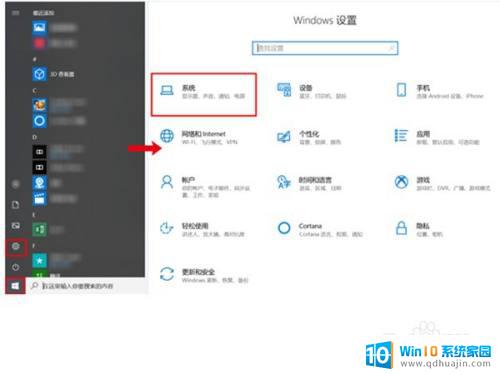
2.点击“多任务处理”,打开贴靠窗口开关。或勾选贴靠窗口下的三个选项,开启贴靠功能。
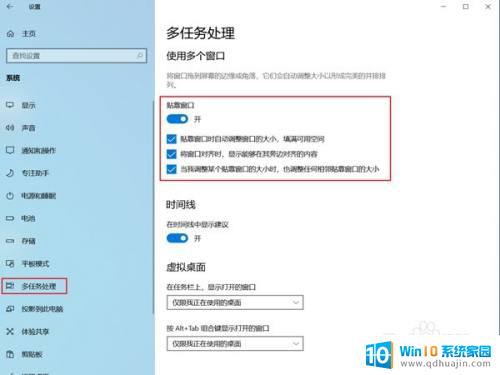
3.将鼠标光标移动到窗口标题栏空白处,点击鼠标左键不放。将窗口拖动至屏幕左侧或右侧。
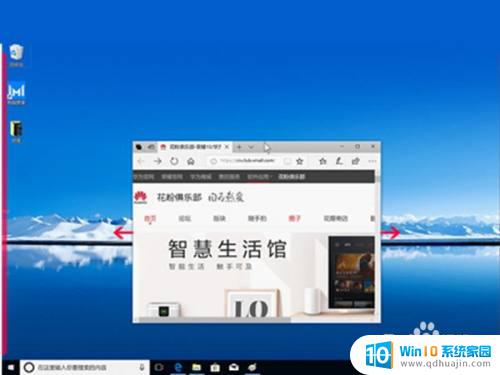
4.当鼠标光标到达屏幕左/右边缘时,屏幕会闪过一个半透明的水波纹。并迅速在左半屏/右半屏形成一个半透明的预览框,此时松开鼠标左键,该窗口占据预览框,实现1/2(半屏)贴靠。
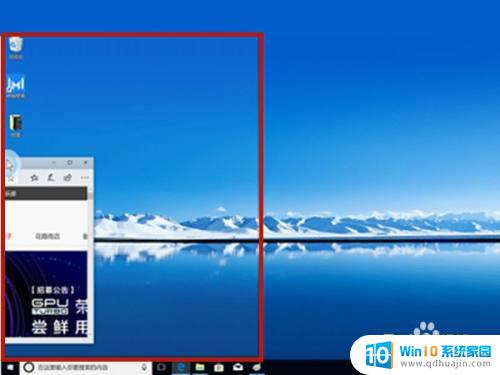
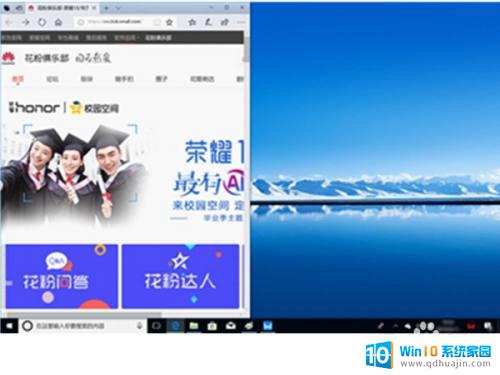
华为电脑可以很方便地进行窗口分屏,无需借助任何其他软件。只需同时按下Windows和方向键即可将当前窗口定位到屏幕的一半,再选择另一个程序将其拖到另一半即可完成分屏。如此简单易行,让你高效工作,事半功倍。
华为电脑怎么分屏一半一半 华为电脑怎样进行窗口分屏相关教程
热门推荐
电脑教程推荐
win10系统推荐
- 1 萝卜家园ghost win10 64位家庭版镜像下载v2023.04
- 2 技术员联盟ghost win10 32位旗舰安装版下载v2023.04
- 3 深度技术ghost win10 64位官方免激活版下载v2023.04
- 4 番茄花园ghost win10 32位稳定安全版本下载v2023.04
- 5 戴尔笔记本ghost win10 64位原版精简版下载v2023.04
- 6 深度极速ghost win10 64位永久激活正式版下载v2023.04
- 7 惠普笔记本ghost win10 64位稳定家庭版下载v2023.04
- 8 电脑公司ghost win10 32位稳定原版下载v2023.04
- 9 番茄花园ghost win10 64位官方正式版下载v2023.04
- 10 风林火山ghost win10 64位免费专业版下载v2023.04